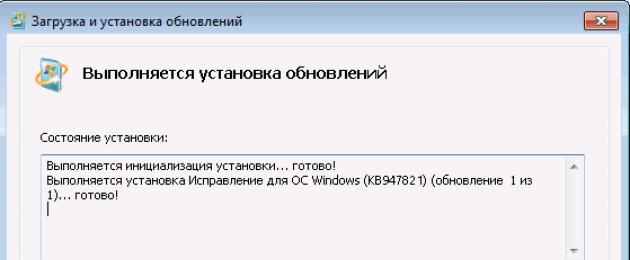اغلب اتفاق می افتد که راه حل ها و رفع خطاهای Windows Update کمکی نمی کند و به روز رسانی ها نمی خواهند نصب شوند. در ویندوز 7، این یک مشکل جدی است، اگرچه اکثر کاربران و حتی مدیران سیستم آن را در فضاهای باز چنین نمی دانند. نصب به روز رسانی برای اتحاد جماهیر شوروی مرسوم نیست، اما بیهوده - نصب به موقع به روز رسانی ها به طور جدی شانس جلوگیری از عواقب منفی حملات ویروس را افزایش می دهد. این مقاله برای کسانی است که به هر دلیلی عادت به نصب مجدد ویندوز ندارند، بلکه به دنبال ریشه یابی مشکل و رفع آن هستند.
دلایل بروز خطاهای Windows Update
بیشتر خطاهای Windows Update به این دلیل رخ می دهد که نمی تواند فایل یا کلید رجیستری را بخواند یا به آن دسترسی پیدا کند. و بدین ترتیب همه دلایل به دو مورد خلاصه می شود:
- حقوق دسترسی ناکافی به شی مورد نیاز، اصلاً حق دسترسی یا حقوق خواندن یا نوشتن وجود ندارد.
- فایل یا کلید رجیستری گم شده یا آسیب دیده است و بنابراین قابل خواندن نیست
سرویس Windows Update در طول کار خود از تعداد زیادی فایل مختلف استفاده می کند، بنابراین احتمال آسیب دیدن برخی از آنها در طول زمان بسیار زیاد است، خوشبختانه در بیشتر موارد آسیب جدی نیست و به روز رسانی ها به طور معمول نصب می شوند، اما اگر اینطور نیست، سپس این مقاله به رفع همه چیز کمک می کند.
رفع خطاهای Windows Update
فرض بر این است که تیم ها sfc /scannow و DISM /آنلاین /Cleanup-Image /ScanHealthقبلاً آن را امتحان کردهاید و مرکز بهروزرسانی کار نمیکند—بیایید ادامه دهیم.
شما باید ابزار به روز رسانی سیستم آمادگی (SURT) را برای سیستم عامل خود دانلود و نصب کنید:
| سیستم عامل | لینک دانلود |
|---|---|
| نسخه های 32 بیتی (x86) ویندوز 7 (از جمله سرویس پک 1) | دانلود |
| نسخه های 64 بیتی (x64) ویندوز 7 (از جمله سرویس پک 1) | دانلود |
| نسخه های 64 بیتی (x64) Windows Server 2008 R2 SP1 | دانلود |
| نسخه های Windows Server 2008 R2 SP1 برای معماری های مبتنی بر Itanium | دانلود |
| نسخه های 32 بیتی (x86) ویندوز ویستا SP2 و SP1 | دانلود |
| نسخه های 64 بیتی (x64) ویندوز ویستا SP2 و SP1 | دانلود |
| نسخه های 32 بیتی (x86) Windows Server 2008 SP2 | دانلود |
| نسخه های 64 بیتی (x64) Windows Server 2008 SP2 | دانلود |
| نسخه های Windows Server 2008 SP2 برای معماری های مبتنی بر Itanium | دانلود |
نصب:

نصب بسته می تواند بسیار طول بکشد، حتی اگر رایانه دارای SSD باشد، این طبیعی است، صبر کنید تا تمام شود و گزارش را بخوانید، در خط فرمان وارد کنید:
%windir%\Logs\CBS\CheckSUR.log
فایل می تواند بسیار گسترده باشد، کلمه "Summary:" را جستجو کنید، فلش زمان نصب بسته را در چند ثانیه نشان می دهد، زیرا توجه به آن دشوار نیست، نصب تقریبا یک ساعت به طول انجامید، 28 خطا پیدا شد و در زیر آمده است. لیستی از بسته ها/مانیفست های آسیب دیده:

برای رفع آن، سادهترین راه این است که فایلهای مرجع را از سیستم کاری که در آن بهروزرسانیها به طور معمول نصب میشوند، کپی کنید. اگر فقط چند فایل آسیب دیده وجود دارد، می توانید موارد مورد نیاز خود را به صورت دستی انتخاب کنید و همه چیز را کپی کردم.
همه فایل های *.mum و *.cat را از C:\Windows\servicing\Packages از سیستم کاری در پوشه مشکل دار کپی کنید. C:\Windows\Temp\CheckSUR\serving\packages,اگر موردی وجود ندارد، آن را به صورت دستی ایجاد کنید، C:\Windows مسیر پیش فرض نصب سیستم است، اگر مسیر دیگری دارید، آن را تغییر دهید.
ما همین کار را با فایل هایی مانند *.manifest از C:\Windows\winsxs\Manifests انجام می دهیم و آنها را در آن کپی می کنیم. C:\Windows\Temp\CheckSUR\winsxs\manifests\در سیستم مشکل دار، اگر چنین مسیری وجود ندارد، پوشه های لازم را ایجاد کنید.
یا می توانید بسته های گم شده را به صورت دستی دانلود کنید، به عنوان مثال، در مورد ما - Windows6.0-KB2544893-x64.msu و آن را در پوشه قرار دهید C:\Windows\Temp\CheckSUR
پس از کپی شدن فایل ها، دوباره نصب System Update Readiness Tool (SURT) را اجرا کنید، سپس دوباره به گزارش نگاه کنید، اگر همه چیز به درستی انجام شود، باید چیزی شبیه به این باشد:

پس از آن، ما سعی می کنیم به روز رسانی ها را نصب کنیم، همه چیز باید درست شود و کار کند، اگر هیچ خطایی وجود ندارد، اما به روز رسانی ها هنوز نصب نشده اند، سرویس به روز رسانی ویندوز را بازنشانی کنید، برای انجام این کار، در کنسولی که به عنوان مدیر اجرا می شود، دستورات را اجرا کنید. :
نت استاپ wuauserv
rmdir /s /q %windir%\SoftwareDistribution
شروع خالص wuauserv
wuauclt/detectnow
اگر بعد از آن باز هم کار نکرد، در نظرات بنویسید تا آن را بفهمیم.
این مقاله چندین روش را برای رفع خطاهای Windows Update پوشش می دهد.
گاهی اوقات هنگام نصب آپدیت های ویندوز ممکن است مشکلات و خطاهای مختلفی رخ دهد. رایج ترین خطاهایی که کاربر با آن مواجه می شود اسکن یا دانلود به روز رسانی هایی است که خیلی طول می کشد و همچنین خطا در دانلود یا نصب به روز رسانی.
با استفاده از عیب یاب
اگر در نصب به روز رسانی ها مشکل دارید، از عیب یاب Windows Update تعبیه شده در سیستم عامل خود استفاده کنید.
عیب یاب را با باز کردن زیر اجرا کنید:
تنظیمات ویندوز ➯ به روز رسانی و امنیت ➯ عیب یابی
در سمت راست پنجره، در بخش اجرا کنید و مشکل را برطرف کنیدانتخاب کنید به روز رسانی ویندوزو دکمه را فشار دهید عیب یاب را اجرا کنید

با این کار ابزار عیب یابی راه اندازی می شود.

پس از اتمام اسکن، برخی از مشکلات ممکن است به طور خودکار اصلاح شوند. برای مشکلات دیگر می توانید انتخاب کنید رفع مشکل را اعمال کنیدیا برای یافتن مشکلات دیگر، از راه حل رد شویدیا جادوگر را کامل کنید.

در پایان برنامه، اطلاعاتی در مورد مشکلات شناسایی و تصحیح شده و همچنین مشکلاتی که به طور خودکار اصلاح نمی شوند ظاهر می شود. روی دکمه کلیک کنید بستنو کامپیوتر خود را مجددا راه اندازی کنید. پس از راه اندازی مجدد، دوباره سعی کنید به روز رسانی ها را از Windows Update نصب کنید.

اگر نمی توانید خطاهای Windows Update را با استفاده از ابزار عیب یابی داخلی برطرف کنید، روش زیر را امتحان کنید.
با راه اندازی مجدد خدمات
اگر دانلود بهروزرسانی بیش از حد طول میکشد (تجمیع میشود)، باید سرویسهای مربوط به Windows Update را متوقف و راهاندازی (راهاندازی مجدد) کنید.
به عنوان مدیر و دستورات زیر را به صورت متوالی اجرا کنید:توقف خدمات:


با پاک کردن کش آپدیت
سیستم عامل فایل های به روز رسانی را در یک پوشه ذخیره می کند توزیع نرم افزاردایرکتوری سیستم ویندوز
برای پاک کردن کش به روز رسانی، دستورات زیر را به عنوان مدیر اجرا کنید:
attrib -r -s -h /s /d "%SYSTEMROOT%\SoftwareDistribution"
del "%SYSTEMROOT%\SoftwareDistribution" /q /s

نحوه رفع خطاهای Windows Update با استفاده از Reset Windows Update Agent
بازنشانی Windows Update Agent- ابزاری که به شما در رفع خطاها و مشکلات هنگام به روز رسانی ویندوز کمک می کند. این اسکریپت زمانی مفید خواهد بود که بهروزرسانیهای سیستم شناسایی، دانلود یا نصب نشده باشند.
بازنشانی Windows Update Agent به شما امکان می دهد به جای استفاده از اقدامات شدیدتر مانند قبل، خطاهای موجود در اجزای مرتبط را برطرف کنید.
اسکریپت را به عنوان مدیر اجرا کنید، پس از آن ابزار گزینه های زیر را برای رفع مشکلات و خطاهای به روز رسانی سیستم عامل ویندوز ارائه می دهد:1. تنظیمات System Protection را باز کنید.
2. اجزای سرویس Windows Update را بازنشانی کنید.
3. حذف فایل های موقت در ویندوز.
4. تنظیمات مرورگر اینترنت اکسپلورر را باز کنید.
5. Disk Checker را اجرا کنید.
6. System File Checker را اجرا کنید.
7. تصویر را به دنبال آسیب اسکن کنید.
8. هر گونه آسیب یافت شده را بررسی کنید.
9. عملیات بازیابی خودکار را انجام دهید.
10. اجزای منسوخ را تمیز کنید.
11. کلیدهای رجیستری نادرست را حذف کنید.
12. تنظیمات Winsock را بازیابی/تنظیم مجدد کنید.
13. بهروزرسانیها را جستجو کنید.
14. سایر راه حل های محلی را مشاهده کنید.
15. سایر راه حل های آنلاین را مشاهده کنید.
16. ابزارهای تشخیصی را دانلود کنید.
17. کامپیوتر را راه اندازی مجدد کنید.

Reset Windows Update Agent می تواند به ویژه در مواقعی که داده ها خراب باشد، مانند خرابی هارد دیسک یا تغییر سرویس ها و کلیدهای رجیستری، بدافزار مفید باشد. این اسکریپت با تمامی سیستم عامل های ویندوز سرور و کلاینت پشتیبانی شده توسط مایکروسافت سازگار است.
روش های ارائه شده در بالا باید به رفع خطاهای نصب به روز رسانی در Windows Update کمک کند.
برخی از کاربران ویندوز 7 با این استاندارد مشکل دارند مرکز به روز رسانیسیستم عامل. ویندوز 7 بهطور بیپایان بهروزرسانیها را جستجو میکند، نمیتواند آنها را دانلود کند و به جستجوی دیگران ادامه میدهد.
چنین مشکلی می تواند دردسرهای زیادی ایجاد کند. اولاً، آخرین وصله ها روی رایانه شما نصب نمی شوند، که ممکن است کاهش راندمان کاریسیستم عامل ثانیا، در حالی که جستجو ادامه دارد، CPU و حافظه فیزیکی به شدت بارگذاری شده اند. این ممکن است در رایانه های شخصی قدرتمند چندان قابل توجه نباشد، اما در رایانه های "ضعیف" بسیار ناخوشایند است. این مقاله توضیح می دهد که اگر چه کاری انجام دهید Windows 7 Update نمی تواند جستجوی به روز رسانی ها را کامل کند.
راه اندازی جستجوی خودکار
اولا، باید آپدیت ویندوز را به طور کامل غیرفعال کنید، که سیستم عامل را در حالی که بی انتها ادامه می دهد بارگذاری می کند. متعاقباً، شما قادر خواهید بود مشکل را برطرف کنید و دوباره فعال کنید، اگر بخواهید اما حتی بدون به روز رسانی، ویندوز همچنان پایدار کار می کند. بسیاری از کاربران عمداً آنها را غیرفعال می کنند و مشکلی را تجربه نمی کنند.
شما باید موارد زیر را انجام دهید:
این به دنبال دارد برای راه اندازی مجدد کامپیوتربرای توقف جستجو اکنون سیستم شما سعی نخواهد کرد بهروزرسانیهای جدید را جستجو کند. اگر نیاز به فعال کردن این عملکرد دارید، می توانید این کار را در همان منو انجام دهید.
توقف یک سرویس
در برخی موارد، روش فوق ممکن است کارساز نباشد. به عنوان مثال، هنگامی که می خواهید راه اندازی مجدد کنید، رایانه برای مدت طولانی تلاش می کند تا نوعی پچ را دانلود و نصب کند. و پس از خاموش و روشن شدن دستی، تمامی تنظیمات به حالت اولیه باز می گردند. و بر این اساس، جستجوی بی پایان برای به روز رسانی ویندوز 7 آغاز خواهد شد برای رفع این مشکل، شما نیاز دارید سرویس را به طور کامل غیرفعال کنیدمسئول کار مرکز به روز رسانی.

پس از انجام این مراحل، جستجوی به روز رسانی ها تکمیل خواهد شد. برای اجرای آن، باید تنظیمات سرویس را به حالت اولیه برگردانید.
در برخی موارد، توقف سرویس و راه اندازی مجدد آن ممکن است مشکل را حل کند. اگر کامپیوتر شما برای جستجوی وصلههای جدید زمان زیادی میبرد، قبل از متوسل شدن به روشهای پیچیدهتر، این را امتحان کنید.
تصحیح خطاهای موجود در فایل های سیستم
اغلب چنین مشکلاتی در نتیجه به وجود می آیند آسیب به فایل های مهم سیستم. این ممکن است در نتیجه رخ دهد خرابی های سیستم, اقدامات برنامه های ویروسی, نصب نادرست به روز رسانی های قبلیو غیره
در سیستم عامل ویندوز وجود دارد ابزار ویژه، که با آن می توانید به طور خودکار چنین خطاهایی را پیدا و اصلاح کنید. این رابط کاربری گرافیکی ندارد، بنابراین کاربران برای استفاده از آن باید خط فرمان سیستم را راه اندازی کنند.
این کار به صورت زیر انجام می شود:

اگر می خواهید این خط را کپی کنید، باید از منوی زمینه با کلیک راست در داخل پنجره استفاده کنید. ترکیب Ctrl + V در کنسول کار نمی کند.
بعد از آن ویندوز تمام فایل های سیستم را اسکن می کند. تمام خطاهای شناسایی شده تصحیح خواهند شد. پس از این، باید رایانه خود را مجددا راه اندازی کنید و دوباره جستجوی به روز رسانی ها را آغاز کنید. اگر روند هنوز خیلی کند است- نیاز به جستجو راه های دیگر برای حل مشکل.
مایکروسافت منتشر کرده است به روز رسانی ویژهبرای سیستم عامل های خود، به روز رسانی ویندوز را وصله می کنند، که بی وقفه به دنبال به روز رسانی می شود. لینک های دانلود در وب سایت رسمی توسعه دهنده قرار دارند، بنابراین می توانید بدون استفاده از خدمات، پچ را دانلود کنید مرکز به روز رسانی.
- برای صاحبان نسخه 32 بیتیویندوز - https://www.microsoft.com/en-us/download/details.aspx?id=49542
- برای ویندوز با 64 بیتیمعماری - https://www.microsoft.com/en-us/download/details.aspx?id=49540

تو نیاز داری زبان رابط سیستم عامل خود را انتخاب کنیدو روی دکمه قرمز دانلود کلیک کنید. سپس فقط فایل دانلود شده را اجرا کنید، منتظر بمانید تا نصب کامل شود و کامپیوتر خود را مجددا راه اندازی کنید. در بیشتر موارد، این پچ تمام مشکلات پیش آمده را حل می کند.
به روز رسانی KB3020369 و KB3172605
اگر راه حل قبلی کمکی نکرد، باید هفت مورد را با نصب دو به روز رسانی دیگر، راه اندازی مجدد کامپیوتر بین نصب آنها، به روز کنید. این روش توسط چندین نفر از خوانندگان ما پیشنهاد شده است و واقعا کمک می کند.
عیب یاب مایکروسافت
راه دیگر برای حل مشکل استفاده از ابزار عیب یابی مایکروسافت است. عملکرد آن تا حدودی شبیه به "sfc /scannow" است، با این تفاوت که به طور خاص برای مرکز به روز رسانیو می تواند تعداد قابل توجهی از مشکلات را حل کند. بعلاوه، رابط گرافیکی دارد، که کار را برای کاربرانی که عادت به کار در کنسول ندارند آسان می کند.
موارد زیر را انجام دهید:


صبر کنید تا اسکن سیستم عامل کامل شود. اگر ابزار مشکلی را شناسایی کند، آن را گزارش میکند و بهطور خودکار اصلاحات را اعمال میکند.
امیدواریم این مقاله به حذف جستجوی بیپایان بهروزرسانیهای نسخه هفتم ویندوز کمک کرده باشد و سرعت رایانه شما را به میزان قابل توجهی افزایش داده و آن را بسیار پایدارتر کند.
ویدیو در مورد موضوع
همانطور که می دانید، با شروع نسخه ویندوز XP، مایکروسافت به طور مداوم به روزرسانی های سیستمی و بسته های خدماتی را منتشر می کند. با این حال، شایان ذکر است که به دلایلی خطای به روز رسانی در ویندوز 7 بسیار بیشتر از سایر سیستم عامل ها رخ می دهد. حالا متوجه میشویم که در مورد آن چه کنیم.

چرا ویندوز 7 به آپدیت نیاز دارد؟
اگر به روز رسانی های قبلی سیستم بیشتر مربوط به سیستم امنیتی بود، اخیراً (به ویژه برای ویندوز 7) حتی برخی از درایورهای اصلی دستگاه و همچنین پلتفرم های تخصصی مانند Microsoft .NET Framework را تحت تأثیر قرار می دهد که برای عملکرد برخی از برنامه ها و برنامه ها ضروری است. برنامه های کاربردی.

در مورد مشکلات، اینها عمدتاً خطاهای Windows 7 Update و خود فایل است که وظیفه شروع فرآیند جستجو و نصب به روز رسانی در سیستم را بر عهده دارد. اکنون با کمی جزئیات بیشتر به علل خطاها و راه حل برخی از رایج ترین مشکلات خواهیم پرداخت.
خطا در نصب به روز رسانی ویندوز 7: دلایل
اگر در مورد دلایل صحبت کنیم، متأسفانه، ممکن است تعداد زیادی از آنها وجود داشته باشد. اول از همه، این باید شامل به روز رسانی خودکار غیر فعال، آسیب به فایل به روز رسانی تحت تأثیر ویروس ها و کدهای مخرب، درگیری متقابل بین فایروال، آنتی ویروس و سرویس به روز رسانی، تکمیل نادرست فرآیند به روز رسانی و غیره باشد.
با وجود این واقعیت که در ویندوز 7 خطای به روز رسانی می تواند در جلوه های مختلف وجود داشته باشد، برای هر موقعیتی می توانید مناسب ترین راه حل موثر را برای مشکل پیدا کنید.
بررسی بهروزرسانیهای خودکار
ابتدا ساده ترین وضعیت را در نظر می گیریم. ممکن است به خوبی جستجو و نصب خودکار بهروزرسانیها غیرفعال شود. برای بررسی این تنظیمات، باید از «مرکز بهروزرسانی» استفاده کنید، جایی که خط روش بهروزرسانی باید شامل یک گزینه شروع خودکار یا یک گزینه جستجو و به دنبال آن پیشنهاد نصب باشد.

لطفاً توجه داشته باشید که حتی در صورت استفاده از چنین پارامترهایی، سیستم بلافاصله شروع به اسکن برای وجود بهروزرسانیهای رسمی در اینترنت یا بهتر است بگوییم در وبسایت رسمی Microsoft Update Center میکند، زیرا سیستم در ابتدا به آن دسترسی دارد.
به روز رسانی دستی
اگر در ویندوز 7 پس از فعال کردن حالت خودکار، خطای بهروزرسانی همچنان ادامه داشت، میتوانید از جستجوی دستی استفاده کنید.

اگر همه چیز در اینجا به آرامی پیش می رود و سیستم پیشنهاد می کند به روز رسانی های یافت شده را نصب کند، فقط باید روی دکمه مناسب کلیک کنید. اگر حتی پس از این نیز مشکل از بین نرود، باید اقدامات موثرتری انجام شود.
اول از همه، باید دیسک سیستم (که در واقع ویندوز 7 روی آن نصب شده است) را برای خطا بررسی کنید. برای انجام این کار، بهتر است به جای فراخوانی ویژگی های دیسک از طریق Explorer از خط فرمان استفاده کنید. به عنوان مثال، در منوی "Run" می توانید دستور chkdisk c: \f را وارد کنید که به شما امکان می دهد نه تنها بررسی کنید، بلکه به طور خودکار خطاهای سیستم را نیز تصحیح کنید.
اگر خطا بارها و بارها تکرار شود، دلیل وقوع آن ممکن است آسیب دیدن خود فایلی باشد که مسئول شروع فرآیند به روز رسانی است. در این حالت باید با هر نرم افزار ضد ویروسی اسکن عمیق انجام دهید یا بهتر است از ابزارهایی با نام عمومی Rescue Disc استفاده کنید که قبل از شروع سیستم از رسانه نوری راه اندازی می شوند.
مشکلات فایروال و آنتی ویروس
یک وضعیت به همان اندازه رایج، هنگامی که در ویندوز 7 یک خطای به روز رسانی حتی پس از تمام مراحل بالا ظاهر می شود، یک تضاد فرآیندی است که از چشم کاربر با آنتی ویروس یا فایروال استاندارد پنهان می شود.
واضح است که برنامه به روز رسانی با یک منبع قابل اعتماد (در این مورد، مستقیماً با منابع مایکروسافت) تماس می گیرد، بنابراین قبل از شروع فرآیند به روز رسانی می توان آنها را برای مدتی غیرفعال کرد، اما تنها در صورتی که اسکن اولیه عدم وجود ویروس و تهدید را نشان دهد. .
خطا بعد از آپدیت ویندوز 7
اکنون به طور مستقیم در مورد رایج ترین اشتباهات، بدون احتساب آنچه در بالا توضیح داده شد. کدهای خطای به روز رسانی ویندوز 7 یک پایگاه داده نسبتاً بزرگ هستند.

خطای 643 به دلیل عدم امکان به روز رسانی Microsoft .NET Framework است. سایر اجزای سیستم را می توان به روز کرد، اما به روز رسانی آن است که باعث ایجاد خطا می شود. فقط باید آن را از سیستم حذف کرده و پس از دانلود آخرین نسخه از وب سایت رسمی مایکروسافت، دوباره آن را نصب کنید. به هر حال، در مورد حذف، بهتر است از ابزارهای استاندارد از منوی برنامه ها و ویژگی ها استفاده نکنید. در این مورد، حذفکنندههای پیشرفته مفید هستند و کاملاً همه فایلهای باقیمانده و ورودیهای کلید رجیستری سیستم را از سیستم حذف میکنند.
یکی از قدرتمندترین برنامه ها از این نوع، ابزار iObit Uninstaller است که دارای حالت ویژه Uninstall اجباری است.

کد خطای 800b0100 کمتر رایج نیست. در این شرایط، قابل قبول ترین راه حل استفاده از رفع کننده های خودکار مشکلات مانند Fix It یا System Update Readiness Tool خواهد بود. در بیشتر موارد، حتی بدون دخالت کاربر، قادر به رفع مشکلات به صورت خودکار هستند.

اما بزرگترین سردرد برای بسیاری از کاربران کد خطای 0xc0000005 است. پس از نصب به روز رسانی در سیستم ظاهر می شود. به طور معمول، این نوع خطا توسط به روز رسانی در قالب بسته های KB2859537 و KB2872339 ایجاد می شود. حذف آنها به شما امکان می دهد از شر خطاهای آزار دهنده خلاص شوید.
ساده ترین راه این است که wusa.exe /uninstall /kb:2859537 را در خط فرمان یا همان چیزی تایپ کنید، اما فقط برای بسته KB2872339 (البته باید به عنوان مدیر وارد شوید). اگر این کمکی نکرد، باید از گزارش بهروزرسانی استفاده کنید، که در آن همه بستهها باید بر اساس تاریخ مرتب شوند. به احتمال زیاد، برخی به روز رسانی های اخیر باعث خرابی ها شده است. اکنون باید بسته ها را یکی یکی حذف کنید و هر بار رایانه را مجدداً راه اندازی کنید تا خطا ناپدید شود (می توانید از همان خط فرمان استفاده کنید). وقتی مشکل برطرف شد، میتوانید بهروزرسانیها را مجدداً به صورت دستی نصب کنید، اما بستههای مشکلدار را از لیست حذف کنید.